كيفية عمل نموذج Mautic WordPress (الطريقة السهلة)
نشرت: 2020-07-10هل تبحث عن طريقة سهلة لإنشاء نموذج Mautic WordPress؟ سيسمح لك دمج WordPress مع Mautic بجمع معلومات حول العملاء المحتملين مباشرة من موقع الويب الخاص بك.
في هذه المقالة ، سنوضح لك كيفية استخدام Zapier لحفظ زوار موقعك تلقائيًا كجهات اتصال Mautic عند إرسال النموذج الخاص بك.
انقر هنا لإنشاء نموذج Mautic WordPress الآن
فيما يلي جدول محتويات حتى تتمكن من التخطي بسرعة إلى القسم الأيمن:
- قم بإنشاء نموذج Mautic WordPress
- انشر نموذج Mautic WordPress الخاص بك على موقع الويب الخاص بك
- تفعيل المصادقة في Mautic
- قم بتوصيل WPForms بـ Zapier
- قم بتوصيل Zapier بـ Mautic
- اختبر تكامل Mautic WordPress الخاص بك
ما هو Mautic؟
Mautic هي عبارة عن منصة أتمتة تسويق مجانية ومفتوحة المصدر.
يتيح لك تصميم حملات تسويقية واستهدافها لأشخاص أو مجموعات محددة.
يمكنك استخدام Mautic من أجل:
- جمع وإدارة وتسجيل يؤدي
- بناء حملات تسويقية مستهدفة
- إنشاء محتوى ديناميكي
- إرسال رسائل إخبارية عبر البريد الإلكتروني.
سنوضح لك كيفية إعداد نموذج Mautic WordPress في هذه المقالة.
ما هو نموذج Mautic WordPress؟
نموذج Mautic WordPress هو نموذج موجود على موقع الويب الخاص بك يرسل البيانات إلى Mautic عند إرسالها.
لا تحتاج إلى إنشاء عنصر تركيز للقيام بذلك. ويمكنك تجربة ذلك مع أي موقع Mautic ، بما في ذلك حساب sandbox. فقط تأكد من إعداد موقع Mautic الخاص بك وجاهز قبل أن تبدأ.
يمكنك استخدام هذا الدليل للحصول على بيانات الزائر في Mautic من أي شكل على موقعك.
الخطوة 1: قم بإنشاء نموذج Mautic WordPress
يمكنك تخزين الكثير من البيانات حول العملاء المتوقعين في Mautic. لتبسيط الأمر ، دعنا نجمع عددًا صغيرًا من الحقول في هذا المثال.
للبدء ، قم بتثبيت وتنشيط المكون الإضافي WPForms. إذا كنت بحاجة إلى مساعدة ، فانتقل إلى هذا الدليل حول كيفية تثبيت مكون إضافي في WordPress.
في لوحة معلومات WordPress ، انقر فوق WPForms »إضافة جديد . لتسهيل الأمر حقًا ، سنقوم بتحديد قالب نموذج الاتصال البسيط وتخصيصه.
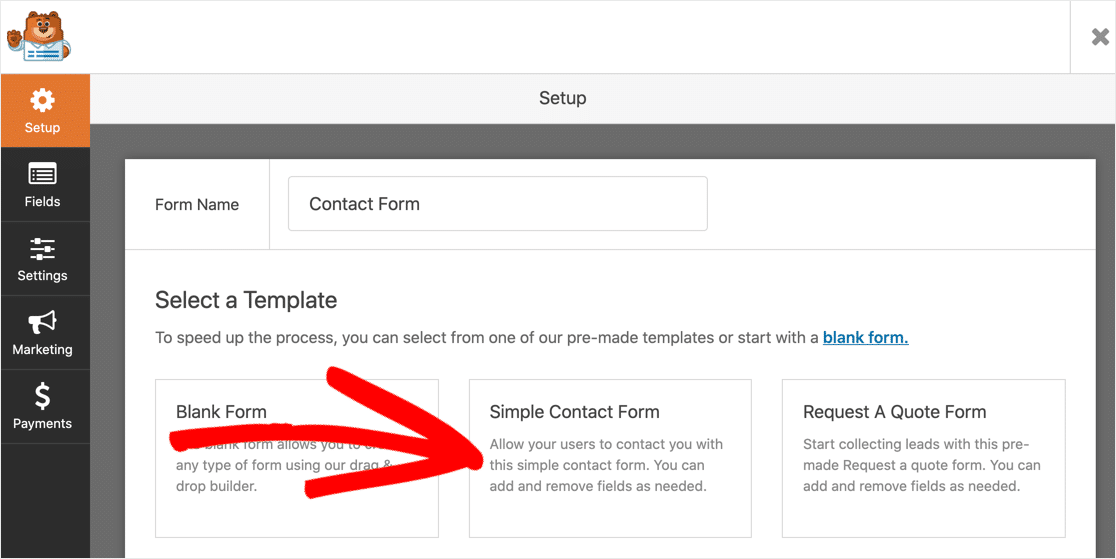
يحتوي قالب نموذج الاتصال على 4 حقول:
- الاسم الأول
- الكنية
- بريد الالكتروني
- رسالة
يمكنك إضافة المزيد من الحقول لمطابقة حقول "جهات الاتصال القياسية" في Mautic وإزالة الحقول التي لا تحتاج إليها.
ما عليك سوى استخدام أداة السحب والإفلات لسحب الحقول من الجزء الأيمن إلى الجزء الأيمن.
على سبيل المثال ، لدى Mautic حقل Mobile ، لذا يمكنك إضافة ذلك إلى نموذجك مثل هذا:
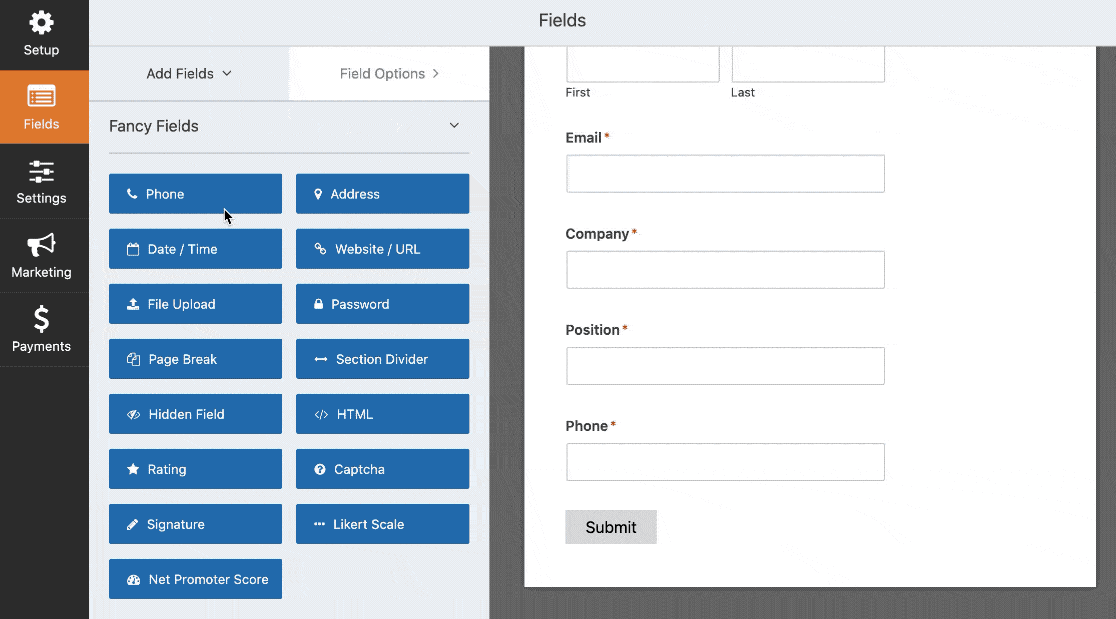
انقر فوق حفظ عند الانتهاء من النموذج الخاص بك.
الخطوة 2: انشر نموذج Mautic WordPress الخاص بك على موقع الويب الخاص بك
يجعل WPForms من السهل حقًا تضمين النموذج الخاص بك على موقع الويب الخاص بك دون لمس أي رمز.
يمكنك وضعه على صفحة أو في منشور أو في الشريط الجانبي.
إذا لم تكن متأكدًا من مكان إضافة النموذج الخاص بك ، فراجع هذا الدليل حول أفضل الأماكن لإضافة نموذج اتصال للحصول على المزيد من العملاء المحتملين.
في هذا المثال ، دعنا ننشئ صفحة في WordPress. انقر فوق رمز زائد لإضافة كتلة. ثم ابحث عن WPForms وانقر فوق عنصر واجهة مستخدم WPForms.
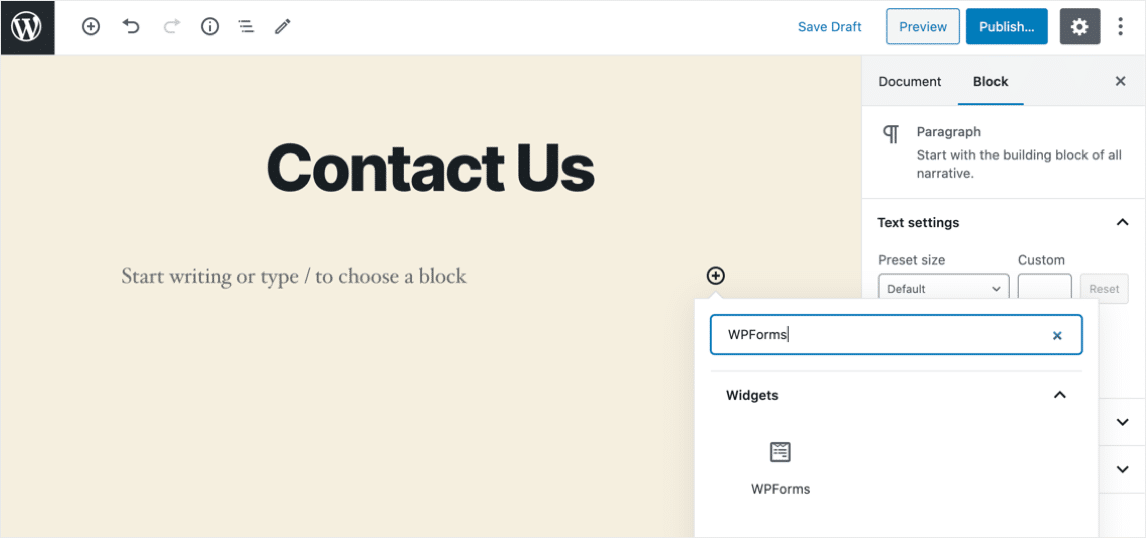
حدد النموذج الذي قمت بإنشائه مسبقًا وأضفه إلى الصفحة.
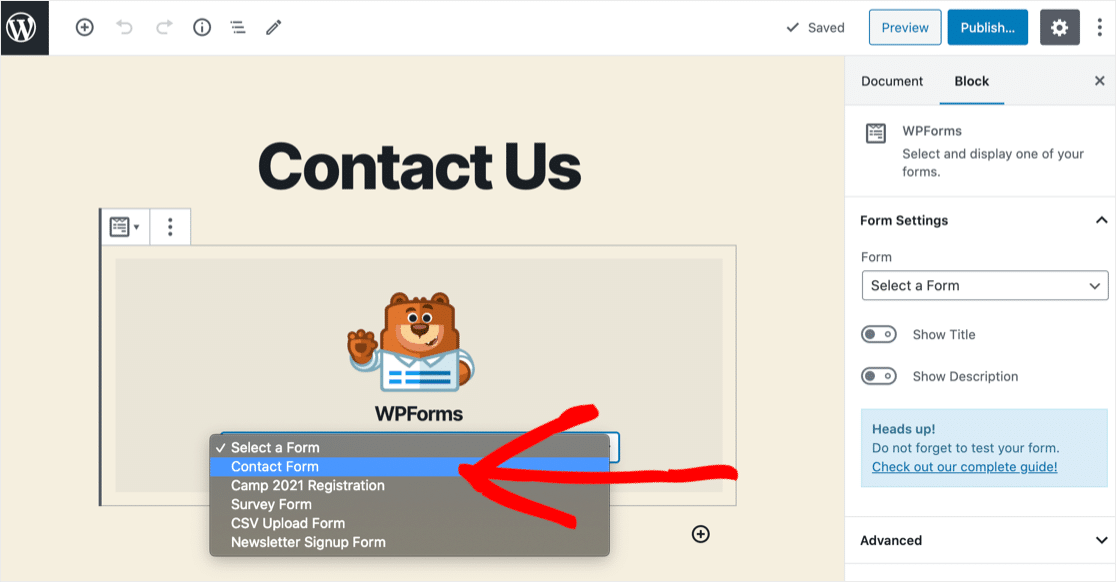
الآن انقر فوق " نشر" أو " تحديث" لنشر النموذج على موقع الويب الخاص بك.
من المهم إرسال إدخال اختبار من خلال النموذج حتى يعرف زابير أنه يعمل. هذا مثال:
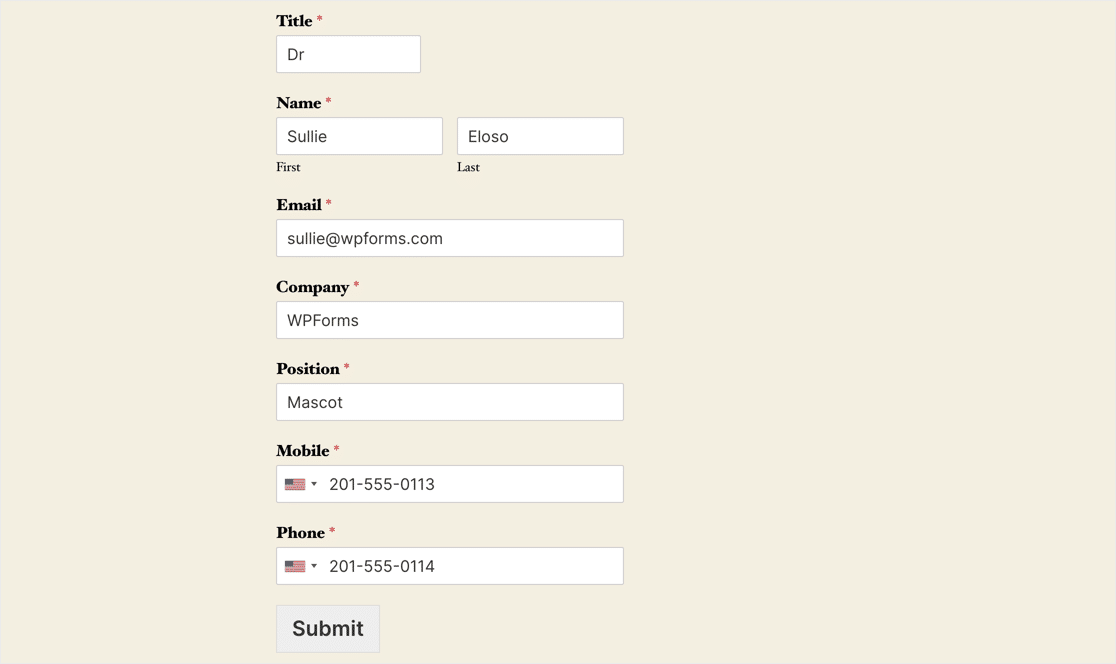
عند اختبار النموذج الخاص بك ، تأكد من استخدام عنوان بريد إلكتروني غير موجود بالفعل في جهات اتصال Mautic الخاصة بك. إذا كان عنوان البريد الإلكتروني موجودًا بالفعل في Mautic ، فسيحل إدخال الاختبار الخاص بك فوق السجل.
هناك شيء واحد عليك القيام به قبل دمج Mautic مع WordPress.
الخطوة 3: تفعيل المصادقة في Mautic
من المهم تمكين المصادقة في Mautic. إذا لم تقم بذلك ، سترى رسالة خطأ في Zapier.
في Mautic ، توجه إلى الإعدادات الخاصة بك وانقر فوق Configuration .
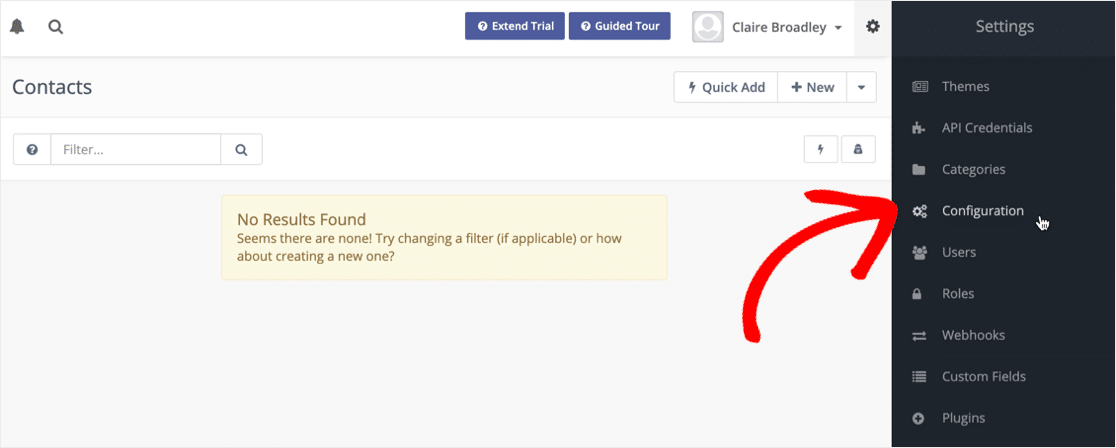
انقر فوق إعدادات API على اليسار ، ثم ضمن تمكين مصادقة HTTP الأساسية؟ حدد " نعم" .
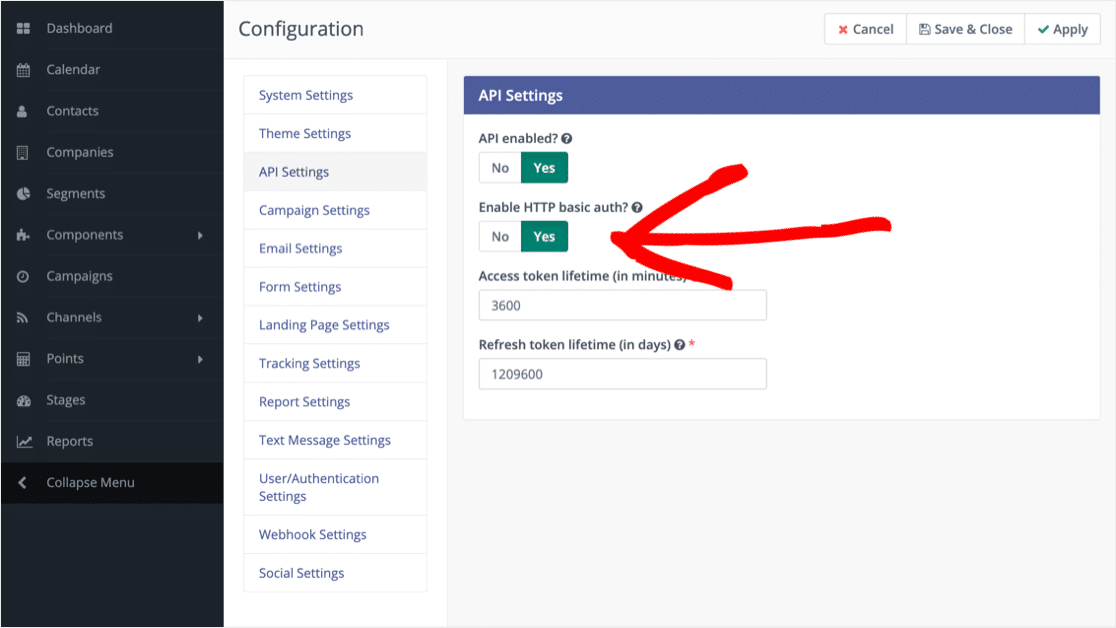
أنت الآن جاهز لبدء العمل في Zapier.

الخطوة 4: قم بتوصيل WPForms بـ Zapier
سنستخدم Zapier لبناء "جسر" بين WPForms و Mautic.
عندما يكتشف Zapier على الزناد - وهو تقديم شكل جديد - انها سوف إنشاء أو تحديث سجل اتصال في Mautic تلقائيا.
في WPForms ، تحقق من تمكين الوظيفة الإضافية Zapier قبل البدء. إذا كنت بحاجة إلى مساعدة في هذا الأمر ، فاقرأ البرنامج التعليمي الخاص بنا حول كيفية تثبيت الملحق Zapier واستخدامه في WPForms.
لنبدأ الآن في Zapier. انقر فوق Make a Zap للبدء.
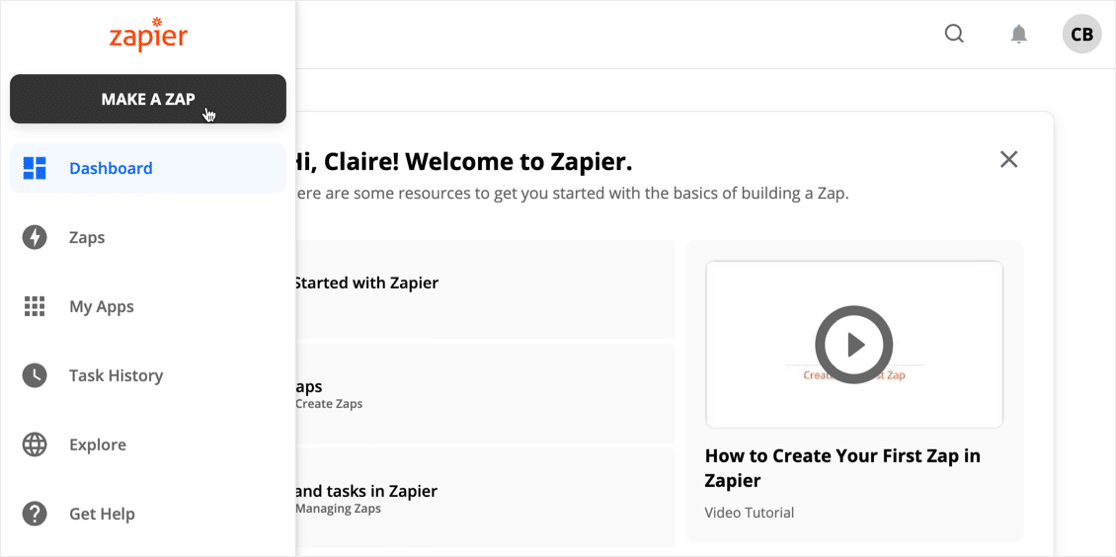
في الجزء العلوي ، انقر فوق اسم Zap لتخصيصه.
ثم ، ضمن اختيار التطبيق والحدث ، ابحث عن WPForms وانقر فوق الرمز.
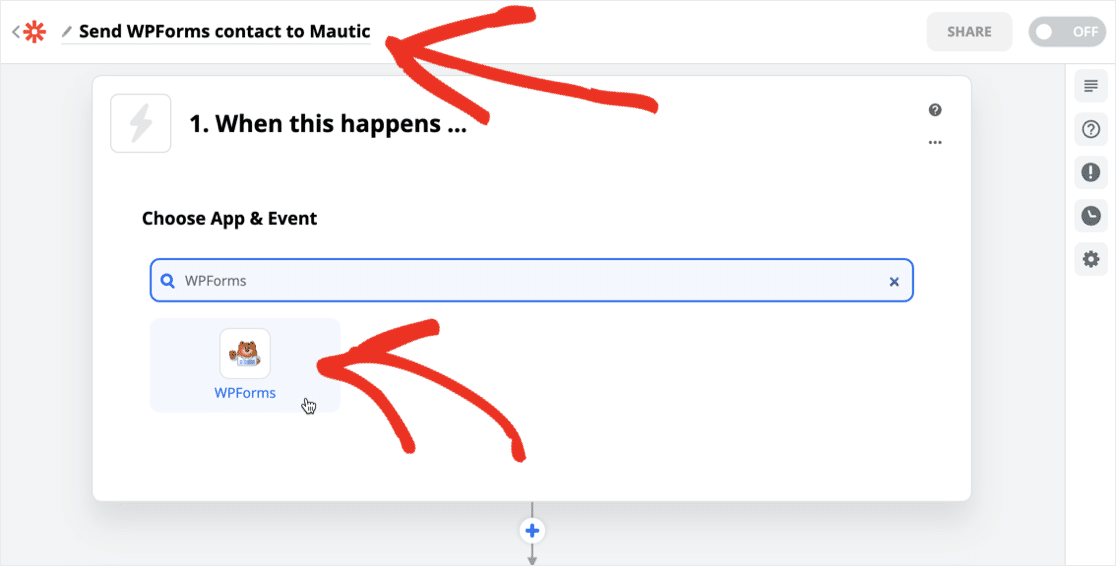
سيطلب Zapier مفتاح WPForms الخاص بك. للحصول على هذا ، ارجع إلى موقع WordPress الخاص بك. في لوحة المعلومات ، انتقل إلى WPForms »الإعدادات» عمليات التكامل .
انقر فوق Zapier في القائمة لإظهار مفتاحك.
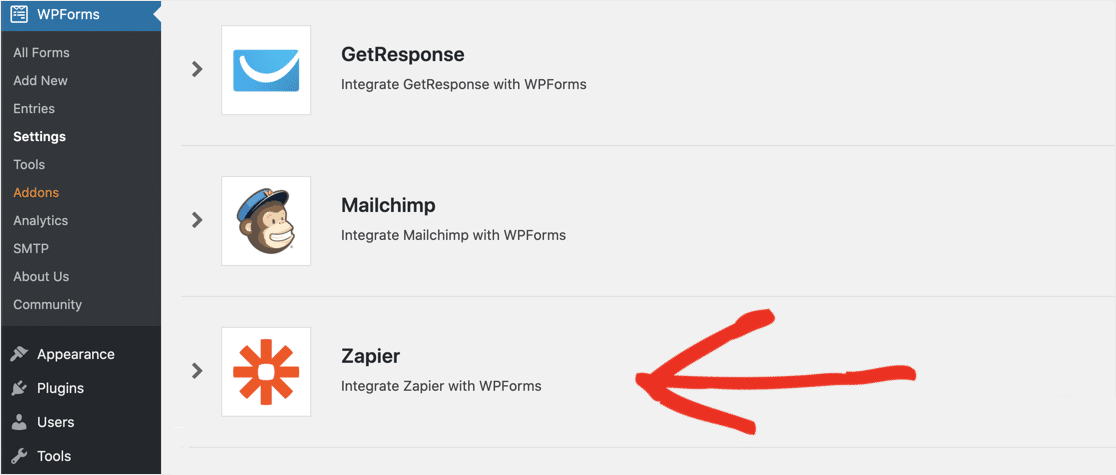
انسخ والصق المفتاح من صفحة إعدادات WPForms في Zapier. ثم اكتب اسم المجال الخاص بك في المربع أدناه وانقر فوق نعم ، متابعة .
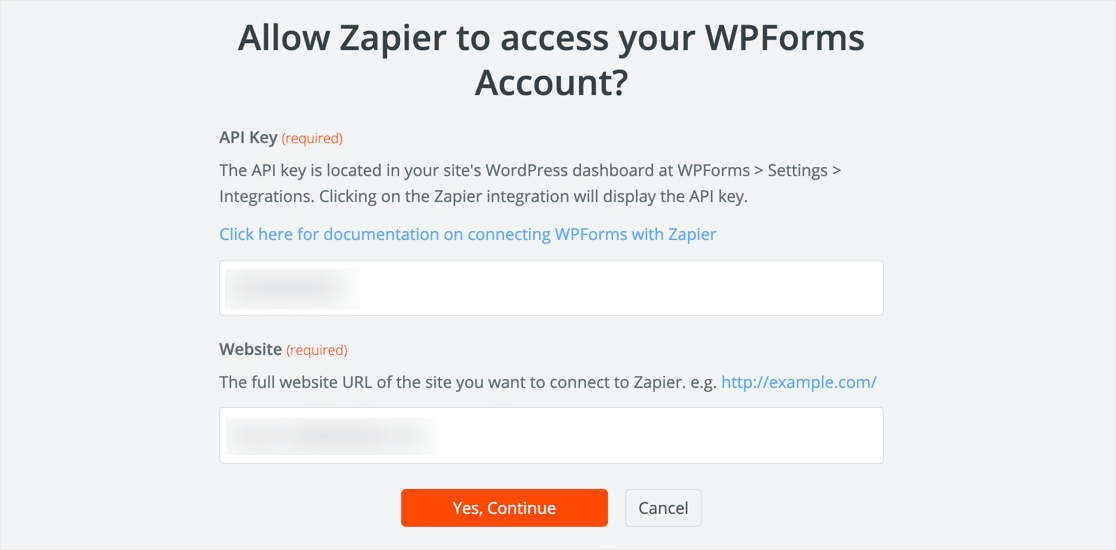
بمجرد اتصال Zapier بموقعك ، انقر فوق متابعة.
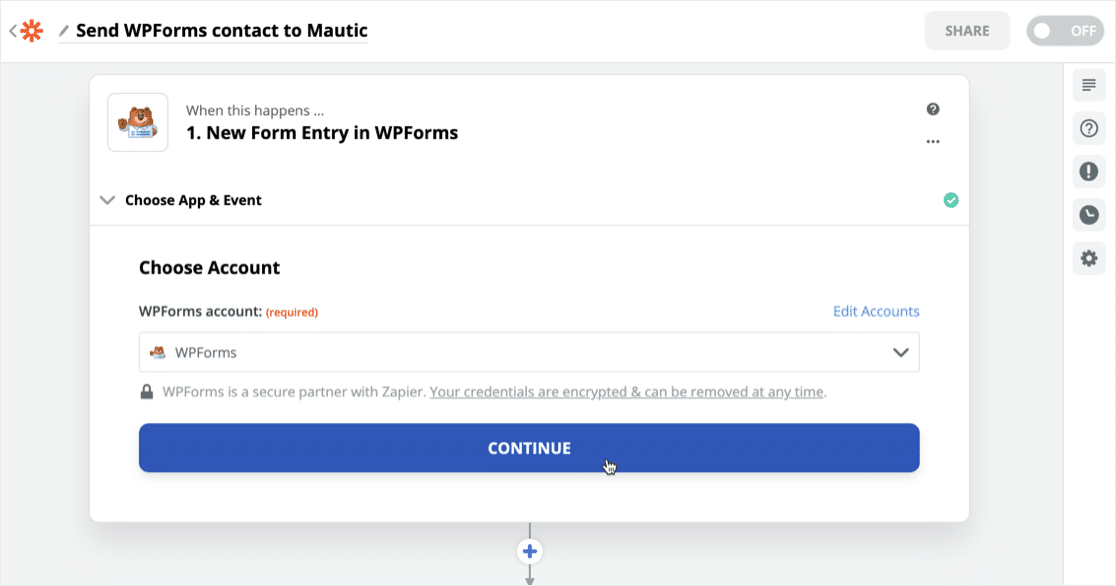
حدد النموذج الذي قمت بإنشائه في الخطوة 1.
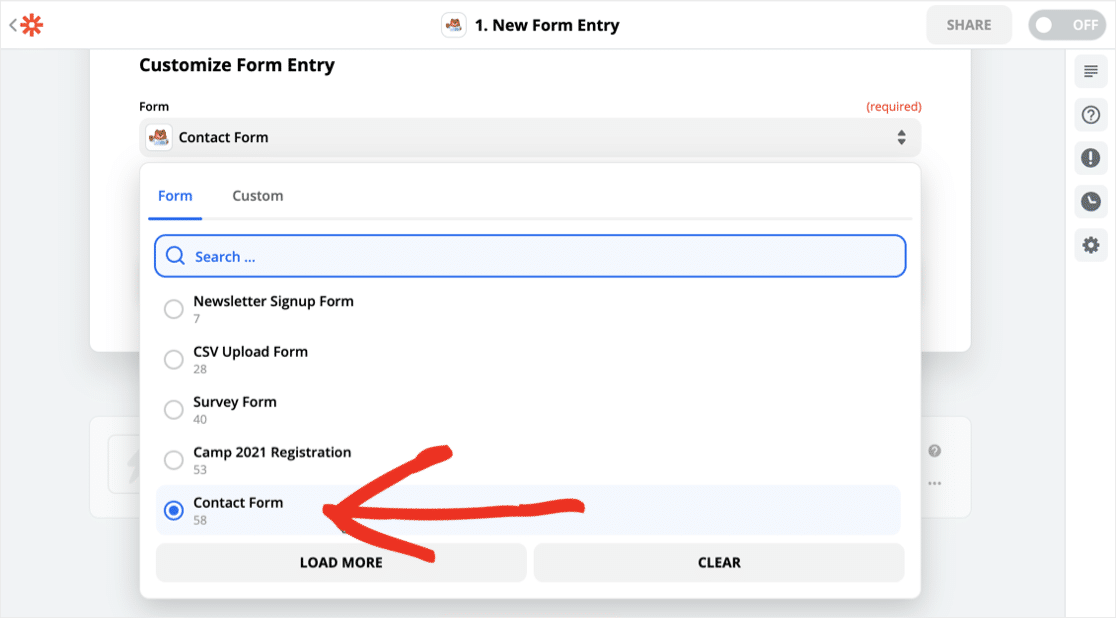
الآن انقر فوق اختبار المشغل .
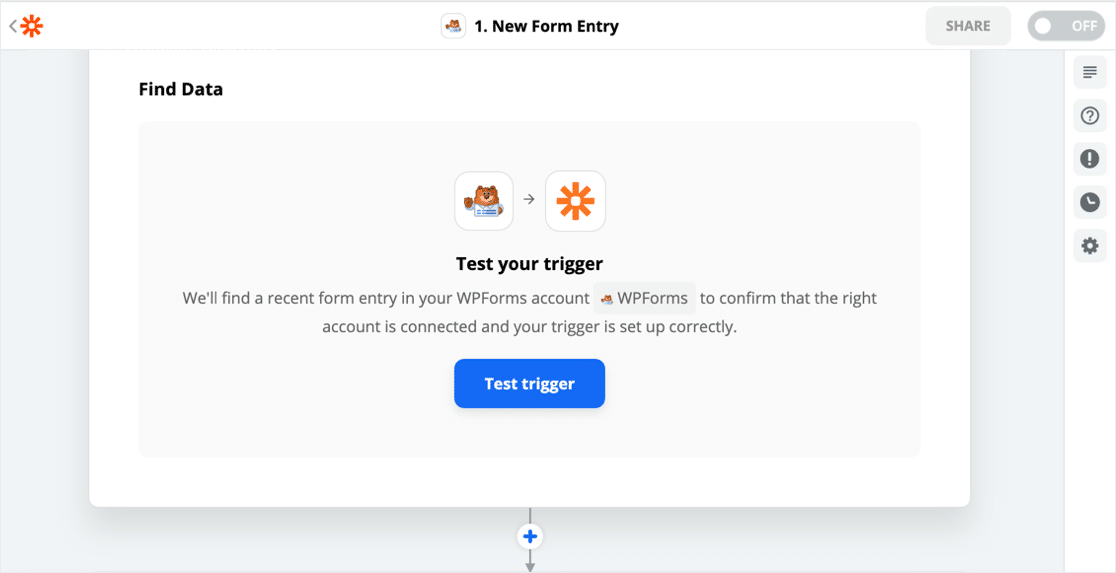
تذكر إدخال نموذج الاختبار الذي أنشأناه؟ سيتصل Zapier بـ WordPress ويسحب جميع الحقول. في الخطوة التالية ، سنرسل كل تلك البيانات إلى Mautic.
الخطوة 5: قم بتوصيل Zapier بـ Mautic
ضمن Do This ، ابحث عن Mautic وحدده. ثم حدد إنشاء أو تحديث جهة الاتصال .
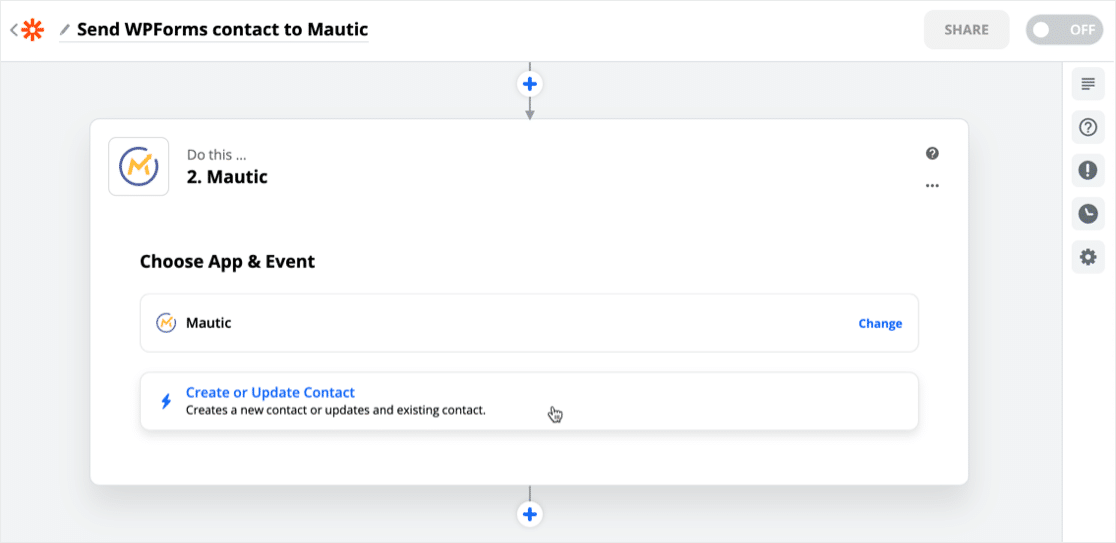
حان الوقت الآن لبدء ربط Mautic مع Zapier. اكتب تفاصيل تسجيل الدخول إلى Mautic وعنوان URL الخاص بك. بمجرد الاتصال ، انقر فوق نعم ، متابعة .
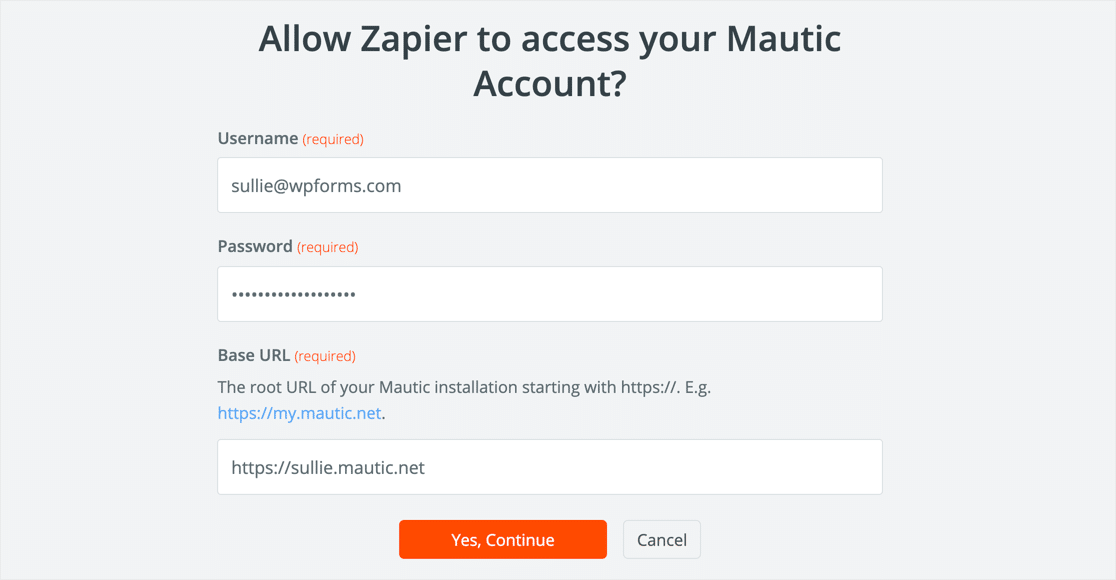
لنقم الآن بتعيين الحقول من نموذج WordPress إلى سجل جهة اتصال Mautic. هذا حقا سهل. يساعدنا Zapier من خلال إظهار البيانات من إدخال نموذج الاختبار الخاص بنا بجوار اسم الحقل.
سيبدو التعيين النهائي الخاص بك كما يلي:
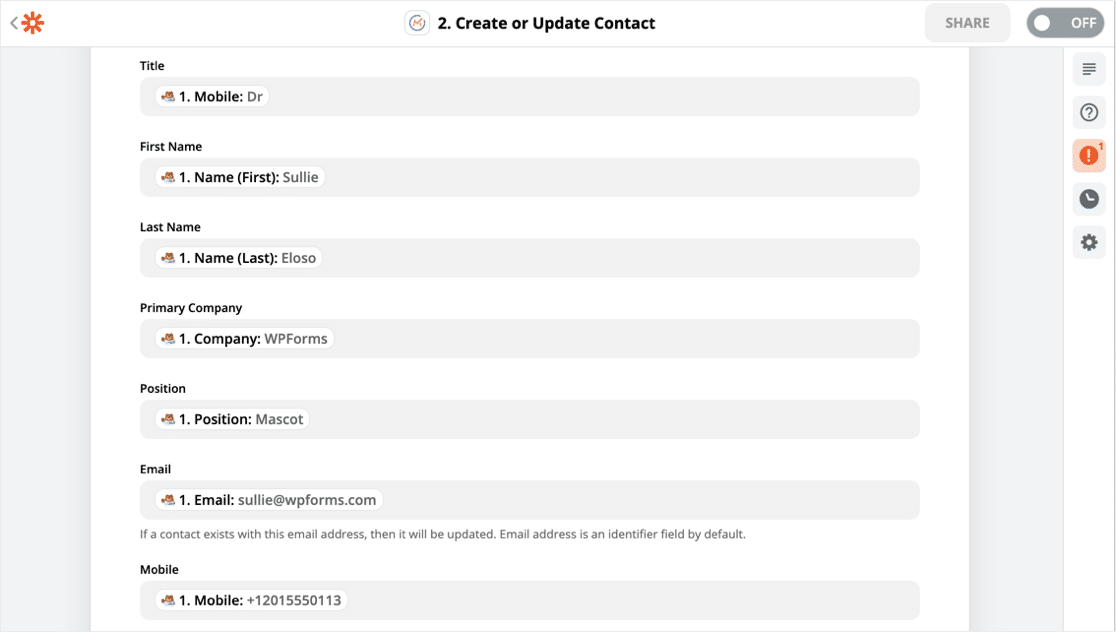
هذه الخطوة التالية اختيارية ، لكنها خدعة رائعة. ضمن العلامات ، سنضيف علامة مخصصة: مستورد من WPForms . بهذه الطريقة يمكننا بسهولة استهداف زوار WordPress بحملات محددة.
يمكنك معرفة المزيد حول وضع العلامات على موقع Mautic.
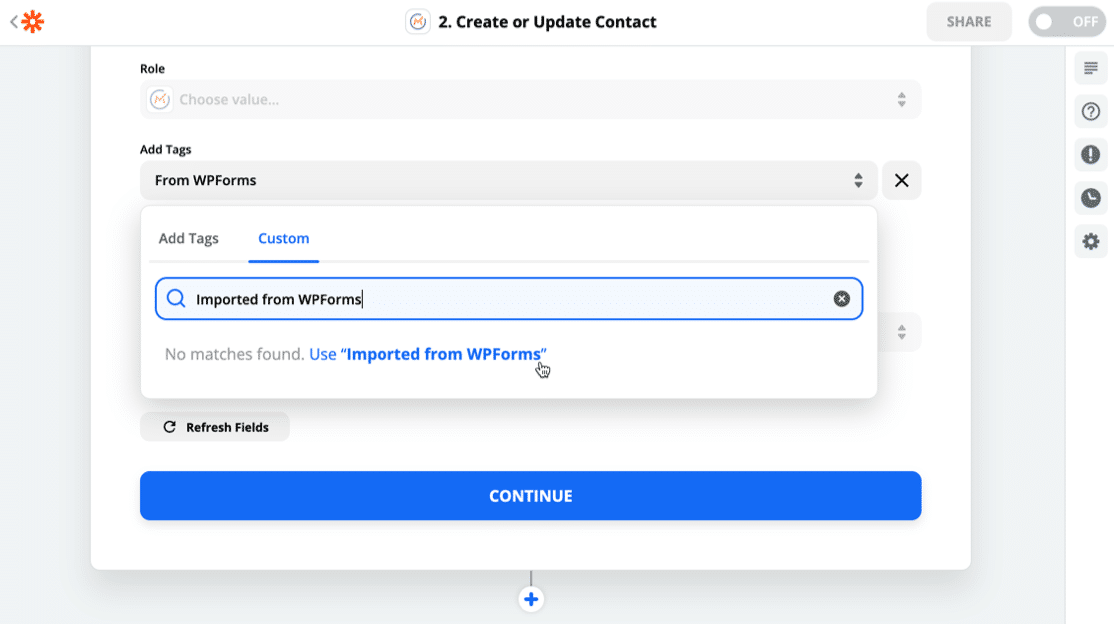
انقر فوق اختبار ومتابعة .
هذا كل شيء! حان الوقت لمعرفة ما إذا كان كل شيء يعمل.
الخطوة 6: اختبر تكامل Mautic WordPress الخاص بك
إذا كان تكامل Mautic WordPress الخاص بك يعمل ، فيجب أن ترى إدخال نموذج اختبار WordPress في Mautic. دعونا تحقق.
في Mautic ، انقر فوق جهات الاتصال على الجانب الأيسر.
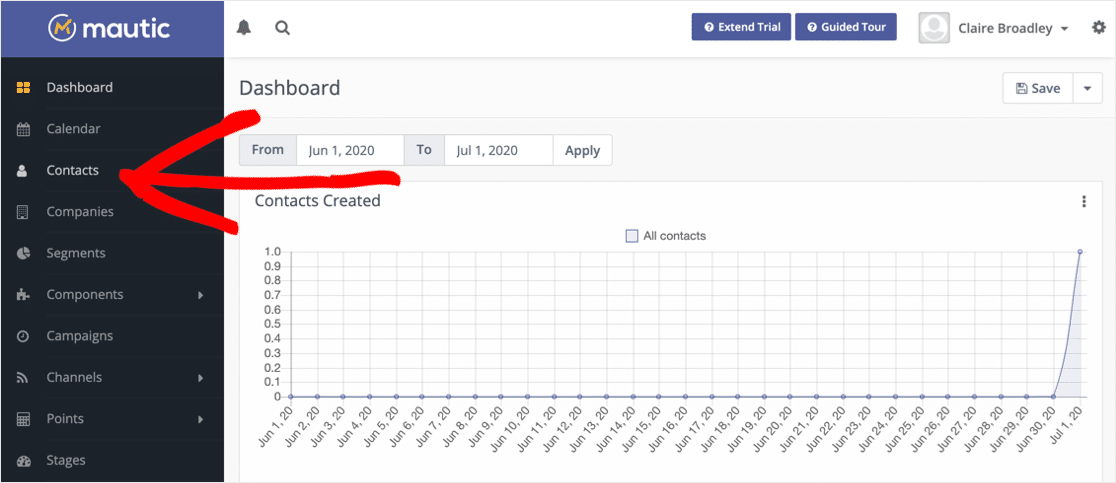
انقر فوق الصف لفتح جهة الاتصال. من المفترض أن ترى جميع البيانات التي أدخلتها في النموذج الخاص بك.
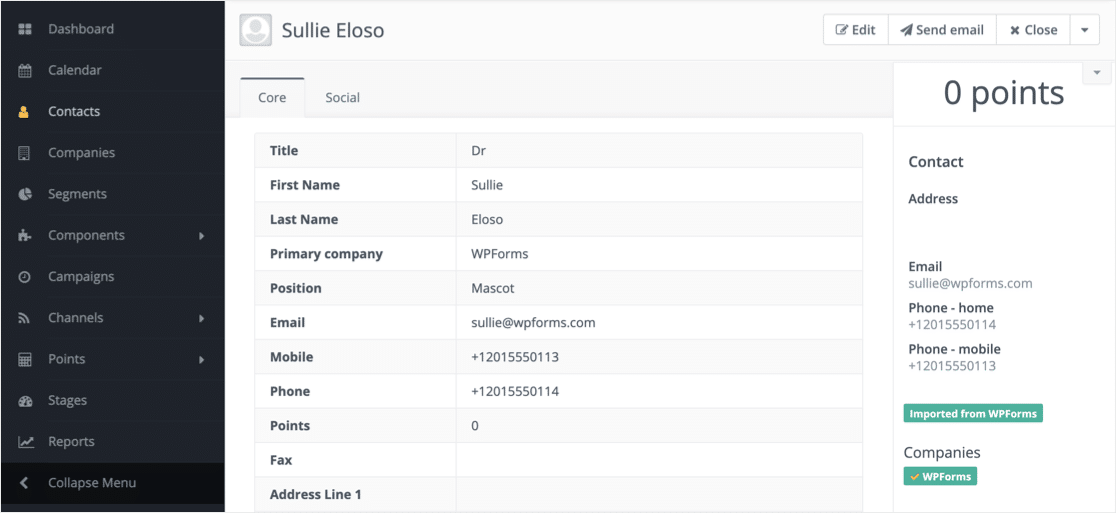
رائعة! يبدو أن Zapier قد نسخ جميع الحقول إلى المكان الصحيح.
لا تنس تشغيل Zap عندما تكون مستعدًا لبدء البث المباشر. ثم تحقق من دليلنا حول كيفية الحصول على المزيد من العملاء المحتملين حتى تتمكن من زيادة حركة المرور إلى نموذج Mautic الخاص بك.
انقر هنا لإنشاء نموذج Mautic WordPress الآن
افكار اخيرة
انت انتهيت! أنت الآن تعرف كل ما تحتاج إلى معرفته لربط نماذج WordPress الخاصة بك بـ Mautic.
يمكنك الآن بسهولة إنشاء جهات اتصال أو تحديثها تلقائيًا عندما يرسل الزائر نموذجًا على موقع الويب الخاص بك.
إذا كنت ترغب في حفظ معلومات زوارك في WordPress ، فراجع هذا البرنامج التعليمي حول كيفية حفظ بيانات نموذج الاتصال في قاعدة بيانات WordPress الخاصة بك.
هل أنت جاهز لبناء نموذج Mautic WordPress الخاص بك؟ ابدأ اليوم باستخدام أسهل مكون إضافي منشئ نماذج WordPress. يتضمن WPForms Pro أطنانًا من القوالب المجانية ويقدم ضمانًا لاسترداد الأموال لمدة 14 يومًا.
إذا ساعدتك هذه المقالة ، فيرجى متابعتنا على Facebook و Twitter لمزيد من البرامج التعليمية والأدلة المجانية لـ WordPress.
